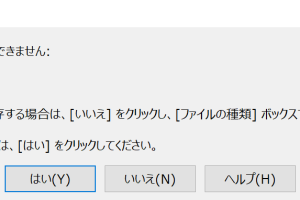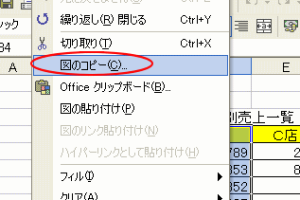自作のマクロをクイックアクセスツールバーやリボンに登録するには
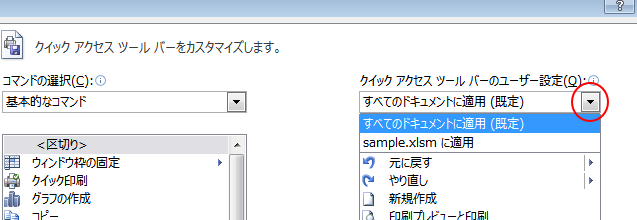
日頃の業務でExcelマクロを頻繁に利用される方にとって、自作マクロへのアクセス性を高めることは効率化の鍵となります。この記事では、VBAで作成したマクロを、Excelのクイックアクセスツールバーやリボンに登録する方法を丁寧に解説します。登録することで、マクロをワンクリックで実行できるようになり、作業時間を大幅に短縮することが可能です。初心者の方でも分かりやすいように、具体的な手順を画像付きでご紹介しますので、ぜひお試しください。
自作マクロをクイックアクセスツールバーとリボンに登録する方法
自作マクロをクイックアクセスツールバーやリボンに登録することで、VBAエディタを開かずに、Excel上でより簡単にマクロを実行できます。これにより、ワークフローが大幅に効率化され、繰り返しの作業を迅速に完了させることができます。登録は比較的簡単で、Excelのカスタマイズ機能を活用します。
クイックアクセスツールバーへの登録
クイックアクセスツールバーにマクロを登録するには、まず [ファイル] -> [オプション] -> [クイックアクセスツールバー] を選択します。次に、[コマンドの選択] ドロップダウンから [マクロ] を選び、登録したいマクロを選択して [追加] ボタンをクリックします。最後に、[OK] をクリックして変更を保存します。
- [ファイル] -> [オプション] -> [クイックアクセスツールバー]
- [コマンドの選択] -> [マクロ]
- マクロを選択して [追加]
リボンへの登録
リボンにマクロを登録するには、[ファイル] -> [オプション] -> [リボンのユーザー設定] を選択します。[新しいタブ] または [新しいグループ] を作成し、[コマンドの選択] ドロップダウンから [マクロ] を選び、登録したいマクロを選択して新しいグループに追加します。必要に応じてアイコンを変更し、[OK] をクリックして変更を保存します。
- [ファイル] -> [オプション] -> [リボンのユーザー設定]
- [新しいタブ] または [新しいグループ] を作成
- [コマンドの選択] -> [マクロ]
アイコンの変更
クイックアクセスツールバーやリボンに登録したマクロのアイコンを変更することで、視覚的に識別しやすくなります。登録時に表示されるアイコンはデフォルトのものですが、カスタマイズ画面でマクロを選択し、[変更] ボタンをクリックすると、さまざまなアイコンから選択できます。これにより、マクロの機能が一目でわかり、操作性が向上します。
マクロのセキュリティ設定
セキュリティ設定によっては、VBAマクロが実行されない場合があります。[ファイル] -> [オプション] -> [セキュリティセンター] -> [セキュリティセンターの設定] -> [マクロの設定] で、[すべてのマクロを有効にする] または [デジタル署名されたマクロを除き、すべてのマクロを無効にする] を選択します。ただし、セキュリティリスクに注意し、信頼できるマクロのみを有効にしてください。
- [ファイル] -> [オプション] -> [セキュリティセンター]
- [セキュリティセンターの設定] -> [マクロの設定]
- [すべてのマクロを有効にする] または [デジタル署名されたマクロを除き、すべてのマクロを無効にする]
マクロの保存場所
マクロを登録する際には、マクロが保存されている場所を確認してください。個人用マクロブック (Personal.xlsb) に保存されたマクロは、すべてのExcelファイルで利用できます。特定のワークブックでのみ利用したい場合は、そのワークブックにマクロを保存します。保存場所によって、マクロの利用範囲が異なりますので、目的に合わせて選択してください。
マクロをクイックアクセスツールバーに登録するにはどうすればいいですか?

マクロをクイックアクセスツールバーに登録するには、まずExcelのオプションからクイックアクセスツールバーの設定を開き、「マクロ」を選択して、追加したいマクロを選んで「追加」ボタンをクリックします。その後、必要に応じてアイコンや表示名をカスタマイズし、「OK」をクリックして設定を保存します。これで、クイックアクセスツールバーにマクロのボタンが表示され、簡単に実行できるようになります。
クイックアクセスツールバーへのマクロ追加手順
Excelのオプションからクイックアクセスツールバーの設定画面を開き、マクロを選択して追加する基本的な手順は以下の通りです。
- Excelを起動し、「ファイル」タブをクリックします。
- 「オプション」を選択し、Excelのオプションダイアログを開きます。
- 「クイックアクセスツールバー」を選択します。
マクロの選択方法
クイックアクセスツールバーに追加するマクロを選ぶ際には、「コマンドの選択」ドロップダウンリストから「マクロ」を選び、表示されるマクロリストから目的のマクロを選びます。
- 「コマンドの選択」ドロップダウンリストをクリックします。
- 「マクロ」を選択します。
- 表示されるマクロリストから追加したいマクロをクリックします。
追加ボタンの活用
マクロを選択後、「追加」ボタンをクリックすることで、選択したマクロがクイックアクセスツールバーに追加されます。複数のマクロを追加することも可能です。
- 選択したマクロをクリックします。
- 「追加」ボタンをクリックします。
- 追加されたマクロが右側のリストに表示されることを確認します。
アイコンと表示名のカスタマイズ
追加したマクロのアイコンや表示名は、「変更」ボタンを使ってカスタマイズできます。これにより、クイックアクセスツールバー上でマクロを識別しやすくなります。
- 追加されたマクロを選択します。
- 「変更」ボタンをクリックします。
- アイコンを選び、表示名を入力します。
設定の保存と確認
設定が完了したら、「OK」ボタンをクリックして変更を保存します。クイックアクセスツールバーにマクロのボタンが表示されていることを確認します。
- 「OK」ボタンをクリックして設定を保存します。
- クイックアクセスツールバーを確認し、追加したマクロのボタンが表示されていることを確認します。
- マクロのボタンをクリックして、正しく動作するかテストします。
Excelのマクロをリボンに表示するには?
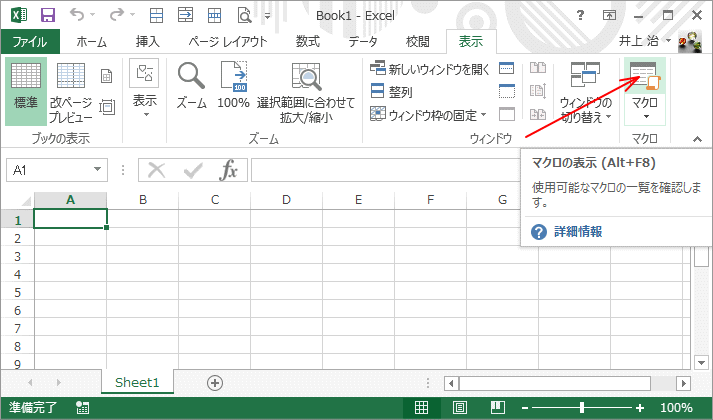
Excel で作成したマクロをリボンに表示するには、「開発」タブ を使用して、カスタムグループ を作成し、そこにマクロを登録します。これにより、マクロを簡単に実行できるようになります。
マクロをリボンに表示する方法
開発タブの表示
- まず、Excel で 「開発」タブ が表示されているか確認します。表示されていない場合は、「ファイル」 > 「オプション」 > 「リボンのユーザー設定」 を選択し、「開発」 にチェックを入れて OK をクリックします。
- これで、Excel のリボンに 「開発」タブ が表示されるようになります。
- 「開発」タブ は、マクロの作成、編集、実行に必要なツールがまとめられています。
カスタムグループの作成
- 「開発」タブ の 「マクロ」 グループにある 「マクロ」 ボタンをクリックして、マクロの一覧を表示します。
- 次に、「ファイル」 > 「オプション」 > 「リボンのユーザー設定」 を選択し、リボンの右側にある一覧から 「新しいタブ」 をクリックします。
- 新しいタブの名前を適切なものに変更し(例:「カスタムマクロ」)、その下に 「新しいグループ」 を作成します。グループ名も変更可能です(例:「便利ツール」)。
マクロの登録
- 作成したカスタムグループを選択し、「コマンドの選択」 で 「マクロ」 を選択します。
- 一覧からリボンに表示したいマクロを選択し、「追加」 ボタンをクリックします。
- これで、選択したマクロがカスタムグループに追加されます。
アイコンの変更
- リボンに表示されたマクロのアイコンを変更するには、「リボンのユーザー設定」 画面で、追加したマクロを選択し、「名前の変更」 ボタンをクリックします。
- 「記号」 の一覧から好きなアイコンを選択し、「OK」 をクリックします。
- アイコンを変更することで、マクロの視認性が向上し、より使いやすくなります。
マクロの削除と並び替え
- リボンからマクロを削除するには、「リボンのユーザー設定」 画面で、削除したいマクロを選択し、「削除」 ボタンをクリックします。
- マクロの表示順序を変更するには、同じ画面でマクロを選択し、「上へ」 または 「下へ」 ボタンをクリックして、順序を調整します。
- これにより、自分の使いやすいようにリボンをカスタマイズできます。
Outlookのマクロをリボンに追加するには?
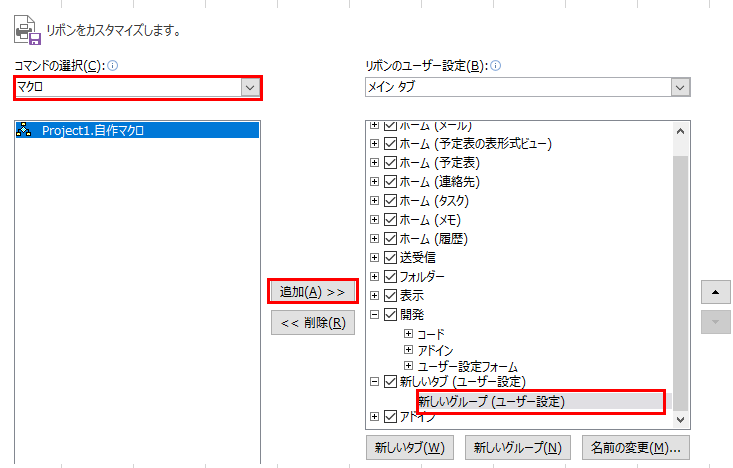
Outlookでマクロをリボンに追加するには、まず開発タブを表示させる必要があります。その後、開発タブからマクロを選択し、追加したいマクロを選びます。次に、ファイル > オプション > リボンのカスタマイズに進み、新しいカスタムグループを作成し、そのグループに先ほど選択したマクロを追加します。
開発タブの表示
開発タブがOutlookのリボンに表示されていない場合は、以下の手順で表示させます。
- ファイル タブをクリックします。
- オプション を選択します。
- リボンのユーザー設定 をクリックします。
- 右側のリストで 開発 のチェックボックスをオンにし、OK をクリックします。
マクロの選択
追加したいマクロを選びます。マクロが存在しない場合は、Visual Basic Editor (VBE) で作成する必要があります。
- 開発 タブをクリックします。
- マクロ をクリックします。
- リストから追加したいマクロを選択します。
カスタムグループの作成
リボンに追加するためのカスタムグループを作成します。これにより、オリジナルのリボンを改変せずにマクロを追加できます。
- ファイル > オプション > リボンのユーザー設定 に進みます。
- リボンのカスタマイズリストで、マクロを追加したいタブ (例えば、ホーム タブ) を選択します。
- 新しいグループ をクリックします。
- 作成された新しいグループを選択し、名前の変更 をクリックして分かりやすい名前 (例えば、”マイマクロ”) を付けます。
マクロの追加
作成したカスタムグループに、選択したマクロを追加します。
- 左側のリスト (コマンドの選択) で マクロ を選択します。
- 追加したいマクロを選択します。
- 作成したカスタムグループを選択し、追加 をクリックします。
アイコンと名前の変更
マクロのアイコンと名前を変更して、リボン上でより分かりやすく表示させることができます。
- 追加したマクロを選択します。
- 名前の変更 をクリックします。
- 新しい名前を入力し、適切なアイコンを選択して OK をクリックします。
エクセルでマクロを登録するにはどうしたらいいですか?

エクセルでマクロを登録するには、主にVBAエディターを使用する方法と、マクロの記録機能を利用する方法があります。VBAエディターでは、コードを直接記述し、モジュールに保存します。一方、マクロの記録機能では、一連の操作を記録し、それをマクロとして保存します。どちらの方法も、開発タブが有効になっている必要があります。
開発タブの表示設定
開発タブは、初期設定では非表示になっています。表示するには、ファイル > オプション > リボンのユーザー設定に進み、「開発」チェックボックスをオンにします。これにより、リボンに開発タブが表示され、VBAエディターやマクロへのアクセスが容易になります。
- ファイルメニューを開く。
- オプションを選択。
- リボンのユーザー設定を選択。
VBAエディターでのマクロ登録
VBAエディターを開き、モジュールを挿入します。プロジェクトエクスプローラーで、対象のブックを選択し、挿入 > 標準モジュールをクリックします。モジュール内にSubプロシージャを作成し、マクロのコードを記述します。コードは、VBAの構文に従って記述する必要があります。
- VBAエディターを開く (Alt + F11)。
- モジュールを挿入する (挿入 > 標準モジュール)。
- Subプロシージャを記述する (例: Sub MyMacro())。
マクロの記録機能の利用
開発タブの「マクロの記録」ボタンをクリックし、マクロ名を入力します。次に、実行したい操作をエクセルで行います。操作が完了したら、「記録終了」ボタンをクリックします。記録された操作は、VBAコードとして保存され、マクロとして実行できます。
- 開発タブから「マクロの記録」をクリック。
- マクロ名を入力し、「OK」をクリック。
- 実行したい操作を行う。
マクロの実行方法
マクロを実行するには、開発タブの「マクロ」ボタンをクリックし、実行したいマクロ名を選択して「実行」ボタンをクリックします。または、ショートカットキーを割り当てることで、キーボードから直接マクロを実行することも可能です。また、図形やボタンにマクロを割り当てることもできます。
- 開発タブから「マクロ」をクリック。
- 実行したいマクロ名を選択。
- 「実行」をクリック。
セキュリティ設定の確認
エクセルでマクロを実行するには、セキュリティ設定を確認する必要があります。ファイル > オプション > セキュリティセンター > マクロの設定で、「VBAマクロを有効にする」または「デジタル署名されたマクロを除き、すべてのマクロを無効にする」を選択します。信頼できる場所を設定することで、特定のフォルダに保存されたマクロを安全に実行できます。
- ファイルメニューを開く。
- オプションを選択。
- セキュリティセンターの設定を確認。
詳細情報
自作マクロをクイックアクセスツールバーに登録するにはどうすればいいですか?
ファイルタブからオプションを開き、クイックアクセスツールバーを選択します。コマンドの選択でマクロを選び、登録したいマクロを選んで追加ボタンをクリックします。アイコンや表示名も必要に応じてカスタマイズできます。
自作マクロをリボンに登録するにはどうすればいいですか?
ファイルタブからオプションを開き、リボンのユーザー設定を選択します。新しいタブまたは既存のタブ内に新しいグループを作成し、コマンドの選択でマクロを選び、登録したいマクロを選んで追加ボタンをクリックします。アイコンや表示名も同様にカスタマイズできます。
マクロがリストに表示されない場合はどうすればいいですか?
マクロが個人用マクロブック(Personal.xlsb)または開いているブックに保存されているか確認してください。開発タブのマクロからマクロが存在するか確認し、セキュリティ設定がマクロを有効にするように設定されているか確認してください。信頼できる場所も確認してください。
登録したマクロのアイコンを変更するにはどうすればいいですか?
クイックアクセスツールバーまたはリボンのカスタマイズ画面で、マクロを選択し、変更ボタンをクリックします。表示されるアイコン一覧から好きなアイコンを選んでOKをクリックします。独自のアイコンをインポートすることはできません。


![見えるセルだけをコピーするにはフィルターか[可視セル]を選択 7 見えるセルだけをコピーするにはフィルターか[可視セル]を選択](https://urano-office.biz/wp-content/uploads/2025/04/e8a68be38188e3828be382bbe383abe381a0e38191e38292e382b3e38394e383bce38199e3828be381abe381afe38395e382a3e383abe382bfe383bce3818befbcbb-300x200.png)